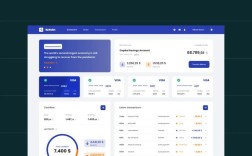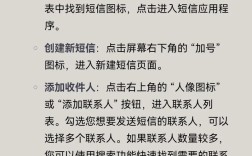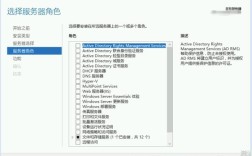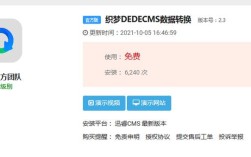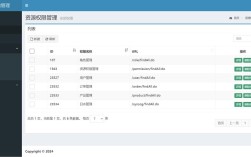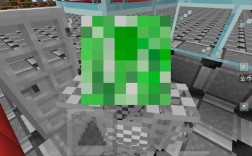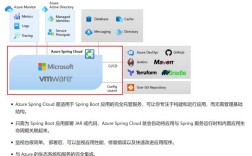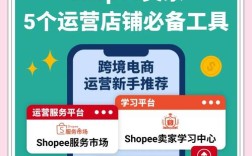将下载的源码传到DedeCMS系统需要分步骤操作,确保文件上传正确、权限设置合理,同时避免覆盖核心文件导致系统异常,以下是详细操作流程及注意事项:
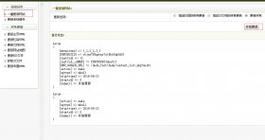
准备工作
-
确认源码类型
下载的源码可能是完整网站程序(含DedeCMS核心文件)或仅模板/插件文件,若为完整程序,需确保与当前DedeCMS版本兼容(建议同版本替换);若为模板/插件,需确认其适用性。 -
备份原文件
通过FTP或主机控制面板备份原DedeCMS目录(尤其是/templets、/include、/dede等核心文件夹),以防操作失误导致数据丢失。 -
获取FTP信息
登录主机控制面板,记录FTP主机地址、用户名、密码及网站根目录(通常为public_html或wwwroot)。
上传源码文件
方法1:FTP工具上传(推荐)
-
连接FTP服务器
使用FileZilla等FTP工具,输入主机信息并连接,进入网站根目录。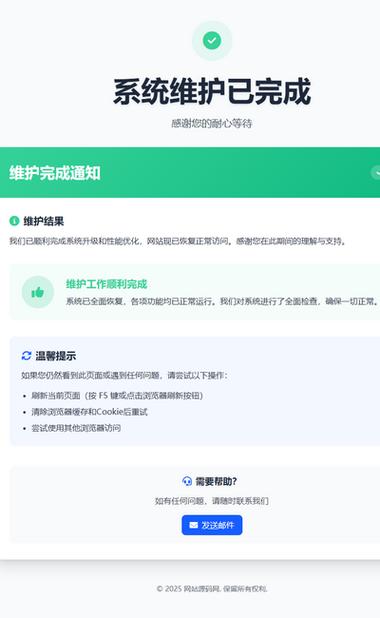 (图片来源网络,侵删)
(图片来源网络,侵删) -
上传文件结构
- 完整程序上传:若下载的是完整DedeCMS程序,直接上传至根目录,覆盖旧文件(需保留
/data目录及配置文件/include/config_base.php)。 - 模板/插件上传:将模板文件上传至
/templets/your_template_name,插件文件上传至/dede/或/plus/对应目录(参考插件说明)。
文件上传示例: | 源码类型 | 上传目标目录 | 注意事项 | |----------------|-----------------------------|----------------------------| | 网站模板 |
/templets/default/| 避免覆盖系统默认模板 | | 插件模块 |/dede/modules/| 需安装并启用插件 | | 自定义函数 |/include/custom.func.php| 检查语法是否正确 | - 完整程序上传:若下载的是完整DedeCMS程序,直接上传至根目录,覆盖旧文件(需保留
-
设置目录权限
上传后,通过FTP工具右键设置以下目录权限为755(Linux系统):- (根目录)
/data(数据目录)/uploads(附件目录)
文件权限设置为644,确保安全且可读写。
方法2:主机控制面板上传
- 登录主机控制面板(如cPanel、宝塔面板),进入“文件管理器”。
- 定位到网站根目录,点击“上传”按钮,选择本地源码文件并等待完成。
- 同样需检查并调整目录权限(面板中通常有“权限”设置选项)。
配置与验证
-
修改配置文件(若覆盖完整程序)
编辑/include/config_base.php,确保数据库信息(主机名、用户名、密码、数据库名)与原系统一致,若为新安装,需通过浏览器访问网站并运行安装向导。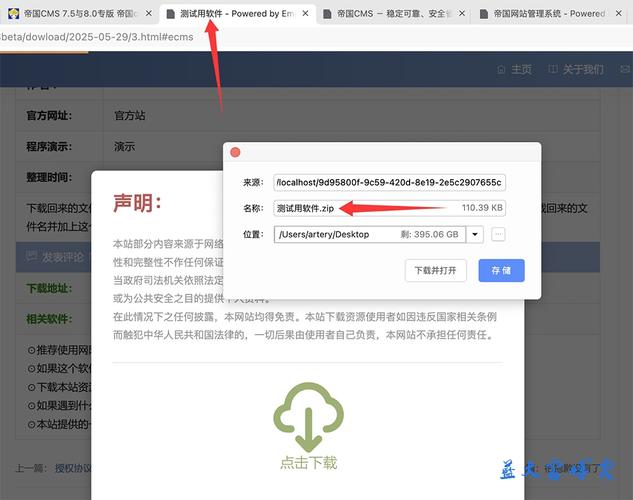 (图片来源网络,侵删)
(图片来源网络,侵删) -
检查模板覆盖
若仅上传模板文件,需登录DedeCMS后台“系统”-“系统基本参数”-“默认模板风格”,选择新模板目录。 -
测试功能
- 访问网站首页,检查页面是否正常显示。
- 登录后台(
/dede/login.php),测试栏目发布、上传附件等功能是否正常。 - 查看错误日志:
/data/error.php,排查PHP或数据库错误。
常见问题处理
- 白屏问题:检查
/data目录权限是否为755,或查看PHP错误日志。 - 样式错乱:确认模板路径配置正确,检查CSS/JS文件路径是否被修改。
- 插件无法启用:确保插件文件上传至正确目录,且插件版本与DedeCMS匹配。
相关问答FAQs
Q1:上传源码后网站无法访问,提示“500错误”怎么办?
A:首先检查/data目录权限是否为755,若无效则可能是PHP语法错误,通过FTP下载/include/config_base.php等关键文件,用文本编辑器检查是否有遗漏的代码符号(如分号、括号缺失),若问题依旧,恢复备份文件并重新上传,排除文件损坏可能。
Q2:如何确保上传的模板不会覆盖原有数据?
A:上传模板前,先在DedeCMS后台“系统”-“系统基本参数”中备份当前模板,上传时仅替换模板目录下的静态文件(如HTML、CSS、JS),避免覆盖/templets/default下的index_body.php等动态文件(除非明确要求),操作完成后,通过后台“模板管理”切换至新模板并预览,确认无数据丢失。